En diciembre de 2020, TikTok lanzó una nueva función llamada Texto a voz. ¿Qué es la función de texto a voz de TikTok y cómo hacer texto a voz en TikTok? Esta publicación ofrece una guía clara. (¿Quieres un editor de video TikTok gratuito para PC? Aquí se recomienda MiniTool MovieMaker).
¿Qué es la función de texto-a-voz de TikTok?
Como una de las aplicaciones de redes sociales más populares, TikTok ha introducido constantemente nuevas funciones (como Stitch, Duet) para ayudar a los creadores a mostrar su creatividad y mejorar la experiencia del usuario.
TikTok Text-to-speech se anunció en diciembre de 2020. Para simplificar, esta función puede leer el texto que agrega al video en una voz en off o una voz de sonido Siri. La función TikTok de texto a voz permite a los creadores de videos convertir el texto que colocan en el video en voz automática.
TikTok Text-to-speech es una excelente manera de ayudar a los creadores de videos a explicar sus videos y describir lo que sucede, lo que también hace que los espectadores entiendan mejor el video.
¿Cómo cambiar la voz de texto a voz en TikTok? ¿Cómo hacer texto a voz en TikTok? Continúe leyendo la segunda parte.
Artículo relacionado:Resuelto:cómo agregar tu sonido a TikTok
Cómo hacer texto a voz en TikTok
Esta parte le mostrará cómo usar texto a voz en TikTok en dispositivos Android y iPhone.
Paso 1. Asegúrese de actualizar la aplicación TikTok a la última versión y ábrala en su teléfono. Si no ha instalado la aplicación TikTok, simplemente vaya a Google Play Store o App Store para descargar la última versión de TikTok, luego instale y ejecute esta aplicación.
Paso 2. Toca + en la parte inferior de la pantalla y luego haz clic en Grabar para grabar un video o cargar un video desde su teléfono seleccionando Subir y luego presione la marca de verificación roja .
Paso 3. Haz clic en Texto , luego escriba su texto, y puede elegir el estilo de texto y arrastrar el cuadro de texto a donde desea que aparezca en la pantalla. Y haga clic en Listo .
Tenga en cuenta que su texto no debe ser demasiado largo. Si la duración de la pronunciación de su texto es más larga que la duración de su video, el texto no se puede leer por completo.
Paso 4. Luego, mantén presionado el texto y haz clic en Text-to-speech opción del menú emergente. Elija un tipo de voz y automáticamente leerá el texto en voz alta.
Si desea eliminar el audio original del video, haga clic en el botón Sonido y luego haga clic en el botón Volumen . Mueva el control deslizante al 0 % para desactivar el sonido original.
Paso 5. Continúe editando el video de TikTok y guárdelo en su dispositivo o publíquelo en TikTok.
Cómo obtener subtítulos automáticos en TikTok
Después de presentar la función de texto a voz de TikTok para convertir texto a voz, TikTok lanzó la función de subtítulos automáticos en abril de 2021. Puede generar subtítulos automáticamente. ¿Cómo obtener subtítulos automáticos en TikTok?
Después de grabar o cargar un video en TikTok, haga clic en Subtítulos , y la voz de voz de su video se traducirá a texto. Cuando se crean los subtítulos, puede editar el texto y hacer clic en Listo . Luego publique el video en TikTok o guárdelo en su dispositivo con o sin subtítulos.
Cómo agregar texto a video con MiniTool MovieMaker
MiniTool MovieMaker es un editor de video gratuito en Windows y tiene todas las funciones básicas de edición, como agregar títulos, subtítulos, créditos, recortar, dividir, rotar, transiciones, filtros, ajuste de velocidad y más.
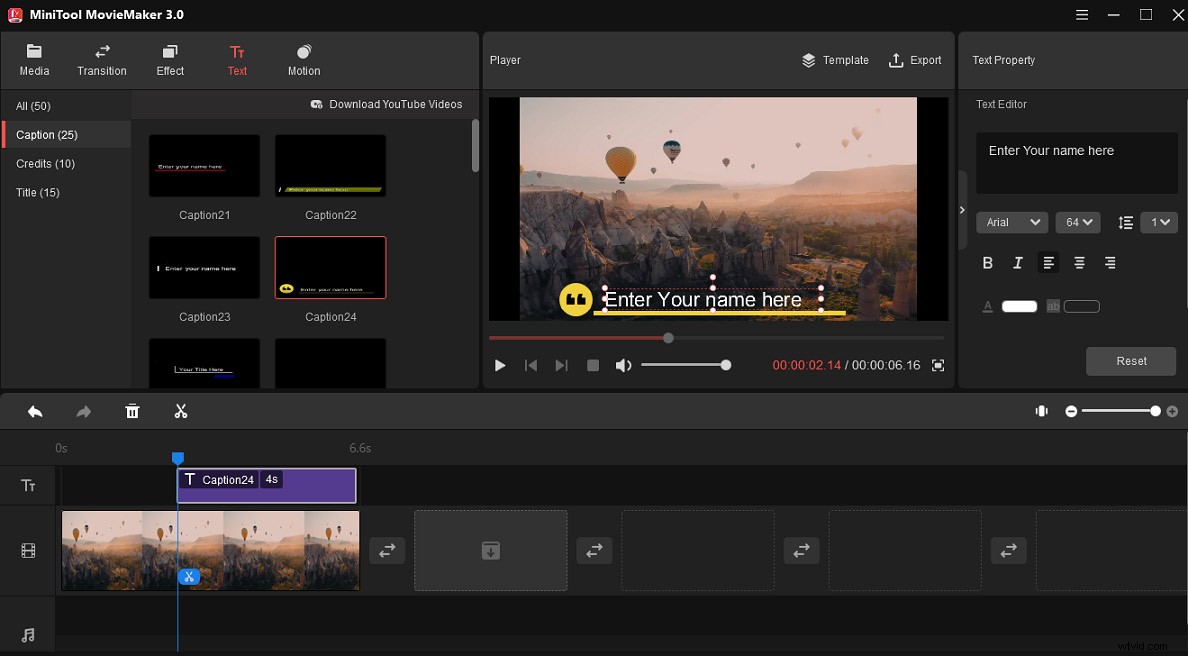
Aquí tienes una guía sencilla sobre cómo añadir texto a un vídeo con MiniTool MovieMaker.
- Descarga e instala MiniTool MovieMaker en tu PC con Windows. Ábralo y cierre la ventana emergente.
- Haga clic en Importar archivos multimedia para cargar su video y arrastrarlo a la línea de tiempo.
- Ir a Texto , busque un estilo de título/créditos y haga clic en + para colocarlo en el lugar correcto o elegir un título y arrastrarlo sobre el video.
- Ingrese su texto y edite la fuente, tamaño, color, alineación, posición, etc.
- Toca Exportar , luego elija la carpeta de salida o seleccione otro formato de salida y haga clic en Exportar .
Conclusión
Es fácil convertir texto a voz en TikTok, ¿verdad? Ahora, puede seguir los pasos anteriores para cambiar la voz de texto a voz en TikTok u obtener subtítulos automáticos en TikTok.
